Spotify プレミアムがスマートフォンでオフラインで動作しない場合の 10 の修正
その他 / / December 04, 2023
Spotify Premium ユーザーは、広告なしでの視聴、高品質の音楽、オフラインでの視聴などの特別な特典を利用できます。 ただし、Spotify Premium がオフラインでは機能しない場合があります。 これがあなたにも起こった場合は、Android または iOS デバイスでこの問題のトラブルシューティングに役立つ 10 の方法を確認しながら読み続けてください。

曲をダウンロードしてオフラインで聴く機能は、特に旅行中や、お住まいの地域で接続の問題が頻繁に発生する場合に便利です。 そのため、サブスクリプションを持っているにもかかわらず、Spotify Premium がオフラインで機能しない場合はさらにイライラします。 この問題を解決して、Spotify を再び起動して実行しましょう。
1. サブスクリプションステータスを確認する
Spotify でオフラインで聴くには、いずれかのプレミアム プランに登録する必要があります。 したがって、この問題の解決を始める前に、Spotify のサブスクリプションがまだ有効かどうかを簡単に確認してみましょう。 その方法は次のとおりです。
ステップ1: デバイスで Spotify アプリを開きます。 次に、自分の名前のアイコンをタップします。
ステップ2: 「設定とプライバシー」をタップします。

ステップ 3: 「アカウント」セクションで、プランの詳細を確認します。
注記: iPhone ユーザーは、サブスクリプションの詳細を確認するには、「アカウント」をタップする必要があります。
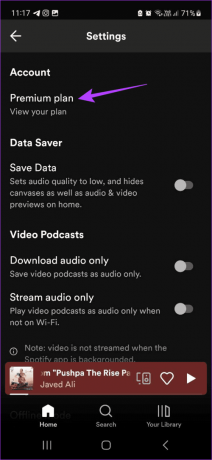
プレミアム プランが表示されていることを確認します。 Spotify が「無料」と表示されている場合は、サブスクリプションの有効期限が切れていることを意味します。 この場合は、Spotify Premium に登録して、もう一度お試しください。
2. アカウントのデバイスとトラック制限を確認する
オフラインで曲をダウンロードする場合は、現在のサブスクリプションのデバイス制限を遵守していることを確認する必要があります。 これは、プランに関係なく、曲またはポッドキャストを一度に 5 台のデバイスにのみダウンロードでき、各デバイスの制限は 10,000 であることを意味します。 これを超えることは不可能に思えますが、規定の制限内にあるかどうかを確認することは決して悪いことではありません。
3. Spotify アプリを再起動します
Spotify アプリでオフライン再生がランダムに停止した場合、またはバックグラウンドで長時間アクティブになっていた場合は、アプリを再起動してアプリのデータとサービスを更新および再読み込みできます。 これにより、アプリの問題も解決されます。 その方法は次のとおりです。
ステップ1: 画面の下から上にスワイプすると、バックグラウンド アプリが開きます。
ヒント: Android の [最近] ボタンをタップするか、iPhone のホーム ボタンを 2 回押すこともできます。
ステップ2: ここで、上にスワイプして Spotify アプリを画面から消去します。

完了したら、Spotify アプリのアイコンをもう一度タップして、アプリを再度開きます。 次に、任意のトラックを聞いてみます。 Spotify オフラインがまだ機能しない場合は、次の方法に進みます。
4. オフライン モードが有効になっていることを確認する
プレミアム ユーザーは、アプリ内でオフライン モードを手動で有効にすることができます。 これにより、インターネットに接続しているかどうかに関係なく、ダウンロードした Spotify の曲を聴くことができます。 したがって、Spotify Premium で音楽をオフラインで聴けない場合は、Spotify アプリでオフライン モードが有効になっていることを確認してください。 その方法は次のとおりです。
ステップ1: Spotify モバイル アプリを開きます。 左上隅にある自分の名前のアイコンをタップします。
ステップ2: ここで「設定とプライバシー」をタップします。

ステップ 3: [再生] セクションまで下にスクロールし、オフライン モードが有効になっていることを確認します。
注記: iPhone ユーザーは、「再生」をタップしてオフライン モード設定にアクセスできます。
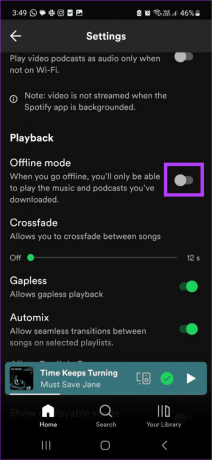
次に、曲またはポッドキャストをオフラインで再生してみます。 さらに、トグルをオフにして再びオンにすることもできます。 その後、もう一度確認してください。
5. インターネット接続を確認して再ダウンロード
Spotify でオフラインで聴くのにインターネット接続は必要ありませんが、関連するタイルをダウンロードするにはインターネット接続が必要です。 したがって、以前にインターネットの問題に直面したことがある場合は、曲やポッドキャストが正しくダウンロードされない可能性があります。 これにより、当該タイトルを再生しようとすると問題が発生する可能性があります。 この場合、まずインターネット接続を確認してください。

これを行うには、YouTube などのアプリを開き、最高の設定で何かを再生してみてください。 再生が途切れたりロードが続いたりする場合は、Wi-Fi に接続するか、 機内モードのオンとオフを切り替える. それから、 Spotify で曲またはポッドキャストを再度ダウンロードする これにより再生の問題が解決されるかどうかを確認してください。
6. デバイスのストレージを確認する
ダウンロードした曲をデバイスに保存するには、デバイスに十分なストレージ容量が必要です。 よくわからない場合は、デバイスで利用可能なストレージ容量を確認してください。 実際に予想よりも少ない場合は、曲またはポッドキャストを再ダウンロードする前にスペースを確保する必要があります。
こちらもお読みください: Spotify が大量のストレージを消費するのはなぜですか
以下の手順に従ってください。
ステップ1: Spotify モバイル アプリを開きます。 次に、自分の名前のアイコンをタップします。
ステップ2: 「設定とプライバシー」をタップします。

ステップ 3: 「ストレージ」セクションまで下にスクロールし、利用可能なスペースを確認します。
注記: iPhone ユーザーは、デバイスのストレージの詳細を確認するには、[ストレージ] をタップする必要があります。
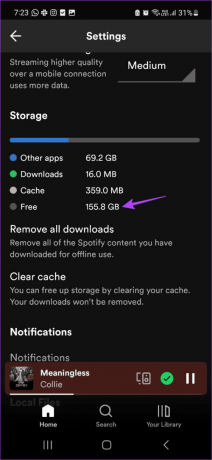
十分なスペースが確保できない場合は、 iPhone の空き容量を増やす または アンドロイド デバイス。 次に、曲またはポッドキャストをダウンロードして、もう一度確認します。
7. Spotify のキャッシュをクリアする
アプリの読み込みを高速化するために、アプリを使用するたびに特定の情報が収集されます。 この情報はアプリに保存され、それに応じて使用されます。 ただし、このキャッシュは時間の経過とともに蓄積され、アプリの機能を妨げる可能性もあります。 この場合、次のことができます。 Spotify アプリのキャッシュをクリアする Android または iOS デバイス上で。 その方法は次のとおりです。
ステップ1: Spotify アプリを開き、自分の名前のアイコンをタップします。
ステップ2: 「設定とプライバシー」をタップします。

ステップ 3: 下にスクロールして「キャッシュをクリア」をタップします。
ステップ 4: もう一度、「キャッシュをクリア」をタップします。

8. 低電力モードを無効にする
低電力モードまたはバッテリー セーバー モードを有効にすると、スマートフォンのバッテリー寿命を節約できます。 ただし、これは他のアプリを犠牲にして行われます。 これが、Spotify Premium でオフラインで音楽を聴けない理由の 1 つである可能性があります。
したがって、デバイスが十分に充電されている場合は、低電力モードを手動でオフにして、オフライン再生をもう一度試してください。 携帯電話のコントロールセンターまたはクイックアクションパネルを開き、低電力モードアイコンをタップしてオフにします。
9. Android で Spotify アプリの制限を解除する
Android には、特にバックグラウンドで実行している場合に、アプリがデバイスのリソースにどれだけアクセスできるかを制御するのに役立つさまざまなバッテリー プロファイルがあります。 したがって、Spotify Premium でのオフライン再生で頻繁に問題が発生する場合は、Spotify アプリが無制限のプロファイルに設定されていることを確認してください。
これにより、Android デバイスがアプリの機能を抑制してバッテリー寿命を節約することがなくなります。 以下の手順に従ってください。
ステップ1: Android デバイスで [設定] メニューを開きます。 下にスクロールして「アプリ」をタップします。
ステップ2: ここで「Spotify」をタップします。

ステップ 3: 「バッテリー」をタップします。
ステップ 4: [無制限] オプションを選択します。

次に、Spotify アプリを開いて、期待どおりに動作するかどうかを確認します。 Android デバイスでは、バッテリーの消耗が通常よりも多くなる場合があります。
10. Spotify アプリをアンインストールして再インストールする
上記の修正をすべて試しても Spotify オフラインがまだ機能しない場合は、アプリをアンインストールすると問題が解決する可能性があります。 完了したら、アプリの新しいコピーをインストールし、オフライン再生をもう一度試してください。 Android デバイスから Spotify アプリをアンインストールするには、次の手順に従います。
ヒント: 詳細についてはガイドをご覧ください。 iPhone からアプリをアンインストールする.
ステップ1: Spotify アプリのアイコンを長押しします。
ステップ2: オプションが表示されたら、「アンインストール」をタップします。
ステップ 3: 「OK」をタップします。

ステップ 4: デバイスに Spotify アプリを再インストールします。
Android に Spotify をインストールする
iPhoneにSpotifyをインストールする
これが完了したら、Spotify アカウントにサインインし、Android と iPhone で Spotify Premium をオフラインで再生できるかどうかを確認します。
Spotify プレミアムの特典をお楽しみください
オフライン再生は通信状況が悪いときに便利です。 したがって、この記事が Spotify Premium がオフラインで機能しない問題の解決に役立つことを願っています。 さらに、サブスクリプションの終了が近づいており、継続するか迷っている場合は、サブスクリプションの詳細な比較を確認してください。 Spotify 無料 vs. プレミアム 最後の電話に出る前に。



